

|
WPS是英文Word Processing System(文字处理系统)的缩写。它集编辑与打印为一体,具有丰富的全屏幕编辑功能,而且还提供了各种控制输出格式及打印功能,使打印出的文稿即美观又规范,基本上能满足各界文字工作者编辑、打印各种文件的需要和要求。 在日常使用Excel表格时,通常会在输入日期的时候出现格式不一样,然后显得很不规范,一个个重新输入又容易出错,既麻烦又耗费时间,那么如何批量修改日期格式? 比如表中日期栏有很多的日期格式,接下来小编教大家批量修改日期,让格式统一又规范。 1.先造中红色框内要修改的日期区域: 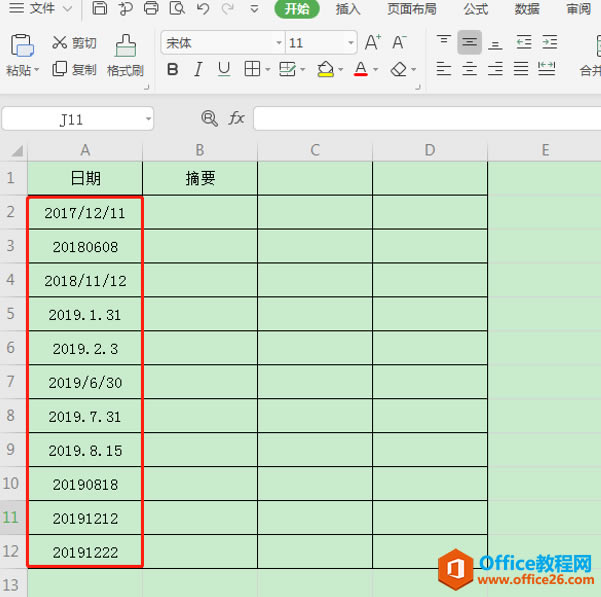 2.点击菜单栏中的“数据”——“分列”,如红色箭头所示: 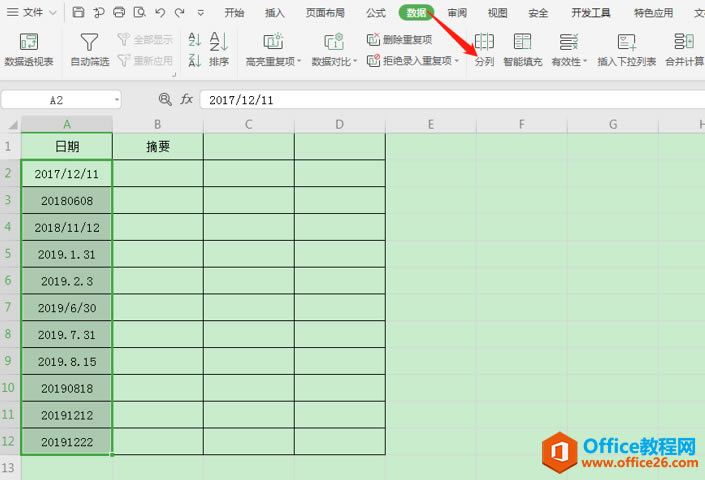 3.紧接着会弹出一个设置窗口,选择“分隔符号”,点击下一步: 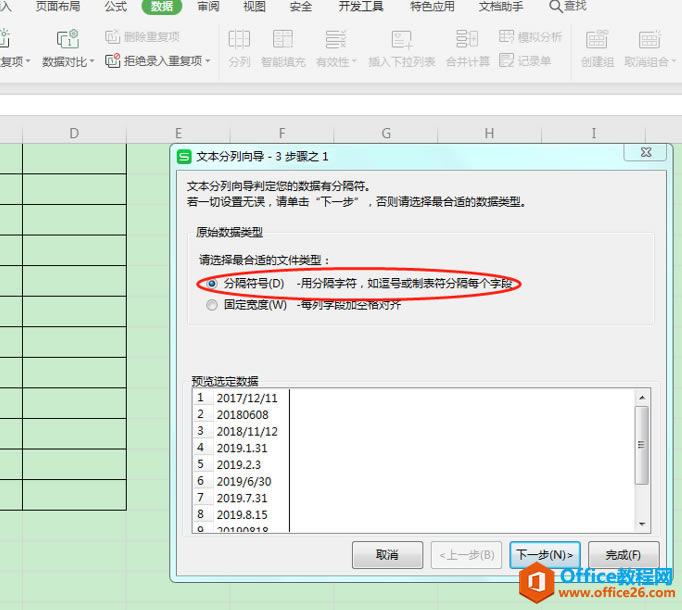 4.默认是“Tab键”,直接点击“下一步”: 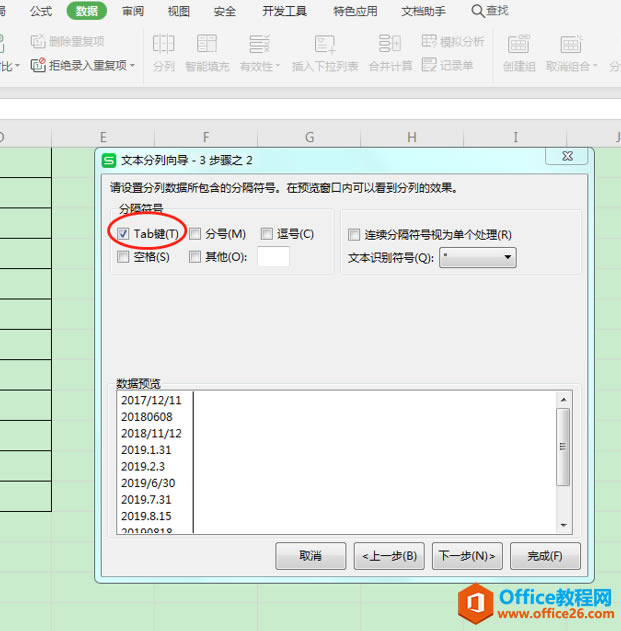 5.接着在数据类型窗口中,点击选择“日期”,下拉栏点“YMD”,如图所示: 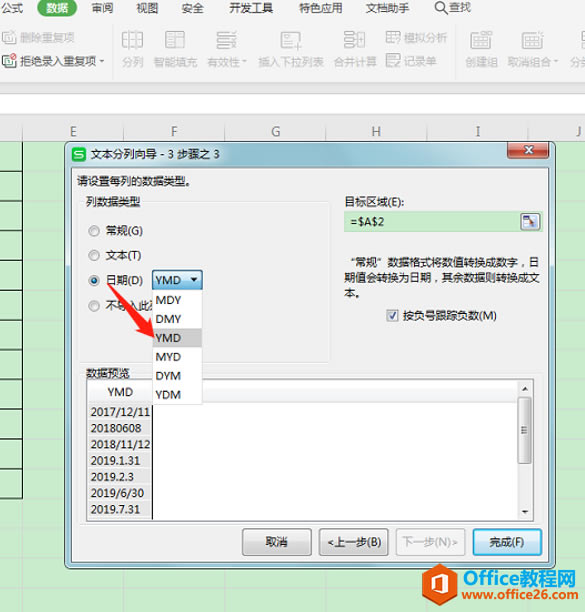 6.最后点击完成后,就可以看到日期栏内的格式统一显示为“年/月/日”,这样就批量修改完成了: 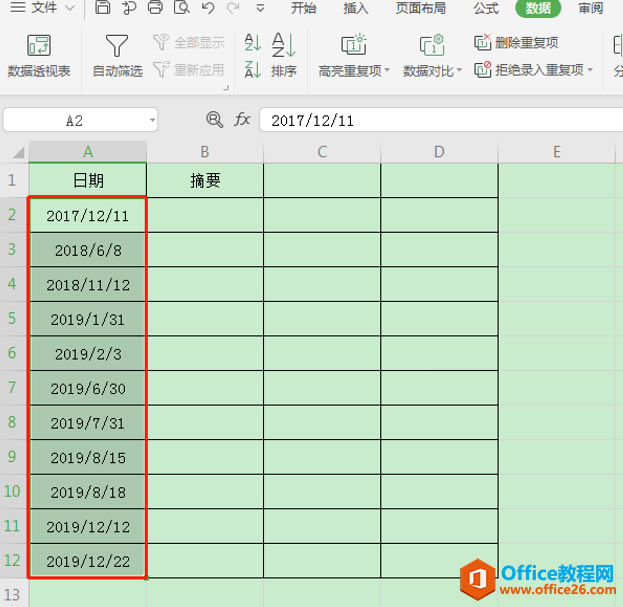 在中国大陆,金山软件公司在政府采购中多次击败微软公司,现的中国大陆政府、机关很多都装有WPS Office办公软件。 |
温馨提示:喜欢本站的话,请收藏一下本站!